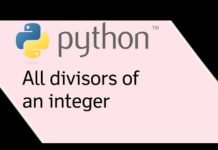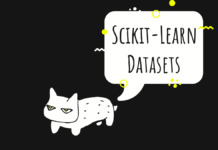Четырнадцатая проекта «Стрелялка с Pygame». Если пропустили, обязательно вернитесь и начните с первой части. В этот раз закончим игру с помощью экрана «Игра закончена» и добавим возможность начать сначала.
В этой серии уроков будет создана полноценная игра на языке Python с помощью библиотеки Pygame. Она будет особенно интересна начинающим программистам, которые уже знакомы с основами языка и хотят углубить знания, а также узнать, что лежит в основе создания игр.
Игра закончена
Сейчас, если у игрока заканчиваются жизни, программа просто резко обрывается. Выглядит не очень приятно, поэтому добавим экран «Игра закончена» и дадим возможность игрокам начать сначала, если они хотят.
Причина остановки программы в том, что игровой цикл управляется переменной running (значение которой может быть только True или False), и в момент смерти игрока он становится False. Вместо этого сделаем так, чтобы отслеживалось состояние игры (state). Оно может быть следующим: демонстрация экрана с законченной игрой или непосредственно игра. Создадим в начале переменную game_over:
# Цикл игры
game_over = True
running = True
while running:
if game_over:
show_go_screen()
Дальше нужно будет создать и show_go_screen, но сперва необходимо подумать еще кое о чем. Когда игра заканчивается и переходит к соответствующему экрану, а игрок выбирает начать сначала, нужно сбросить все: очки, астероиды, жизни игрока и так далее. Сейчас эти элементы настраиваются перед началом игрового цикла, но их нужно переместить в позицию после show_go_screen(), так, чтобы они происходили, когда игрок уже покидает этот экран.
# Цикл игры
game_over = True
running = True
while running:
if game_over:
show_go_screen()
game_over = False
all_sprites = pygame.sprite.Group()
mobs = pygame.sprite.Group()
bullets = pygame.sprite.Group()
powerups = pygame.sprite.Group()
player = Player()
all_sprites.add(player)
for i in range(8):
newmob()
score = 0
Также необходимо переключить значение game_over на False при старте новой игры. Теперь можно менять и то, что происходит, когда у игрока заканчиваются жизни.
# Если игрок умер, игра окончена
if player.lives == 0 and not death_explosion.alive():
game_over = True
Экран «Игра закончена»
Осталось определить, что будет делать экран show_go_screen. Поскольку в этом примере достаточно будет лишь одного «экрана», ограничимся названием игры и инструкциями для игроков:
def show_go_screen():
screen.blit(background, background_rect)
draw_text(screen, "SHMUP!", 64, WIDTH / 2, HEIGHT / 4)
draw_text(screen, "Arrow keys move, Space to fire", 22,
WIDTH / 2, HEIGHT / 2)
draw_text(screen, "Press a key to begin", 18, WIDTH / 2, HEIGHT * 3 / 4)
pygame.display.flip()
waiting = True
while waiting:
clock.tick(FPS)
for event in pygame.event.get():
if event.type == pygame.QUIT:
pygame.quit()
if event.type == pygame.KEYUP:
waiting = False
Игра будет просить «Нажать клавишу для старта». Это поведение нужно обрабатывать с помощью цикла while. Его можно воспринимать как миниатюрный игровой цикл, который проверяет всего два события. Первое — pygame.QUIT, которое происходит при нажатии на крестик окна программы. Второе — нажатие клавиши для старта. Важно отметить, что pygame.KEYDOWN здесь не используется.
Вместо этого указана KEYUP. Это нужно для того, чтобы игра не начиналась до тех пор, пока игрок не отпустит клавишу.
Это простейший способ сделать игровой экран. Есть масса других вариантов, но об этом — в следующих уроках.
Код урока — shmup-14.py
Итого
Вот и все, ваша первая игра на Pygame готова. Если вы следовали инструкциям и выполняли все задания, то это неплохой старт для начинающего программиста.
При этом есть еще много вещей, которые можно было бы добавить в игру:
- Увеличивающуюся сложность
- Больше улучшений
- Врагов (отстреливающихся)
- Систему очков
- Уровни с боссами
И это только самые очевидные идеи.
Спасибо за то, что читали эти уроки и выполняли задания.